序言:
Docker从1.13版本之后采用时间线的方式作为版本号,分为社区版CE和企业版EE。
社区版是免费提供给个人开发者和小型团体使用的,企业版会提供额外的收费服务,比如经过官方测试认证过的基础设施、容器、插件等。
社区版按照stable和edge两种方式发布,每个季度更新stable版本,如17.06,17.09;每个月份更新edge版本,如17.09,17.10。
安装
第一、Docker 要求 CentOS 系统的内核版本高于 3.10 ,查看本页面的前提条件来验证你的CentOS 版本是否支持 Docker 。
可以通过命令查看内核版本信息
uname -a #或者-r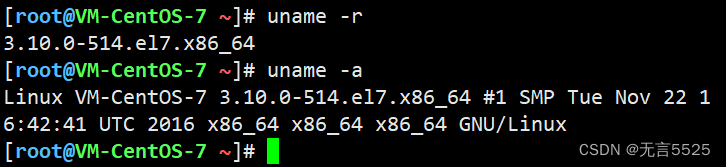
第二、确保 yum 包更新到最新。(可以 不检查)
yum update第三、安装相关的依赖包
yum install -y yum-utils device-mapper-persistent-data lvm2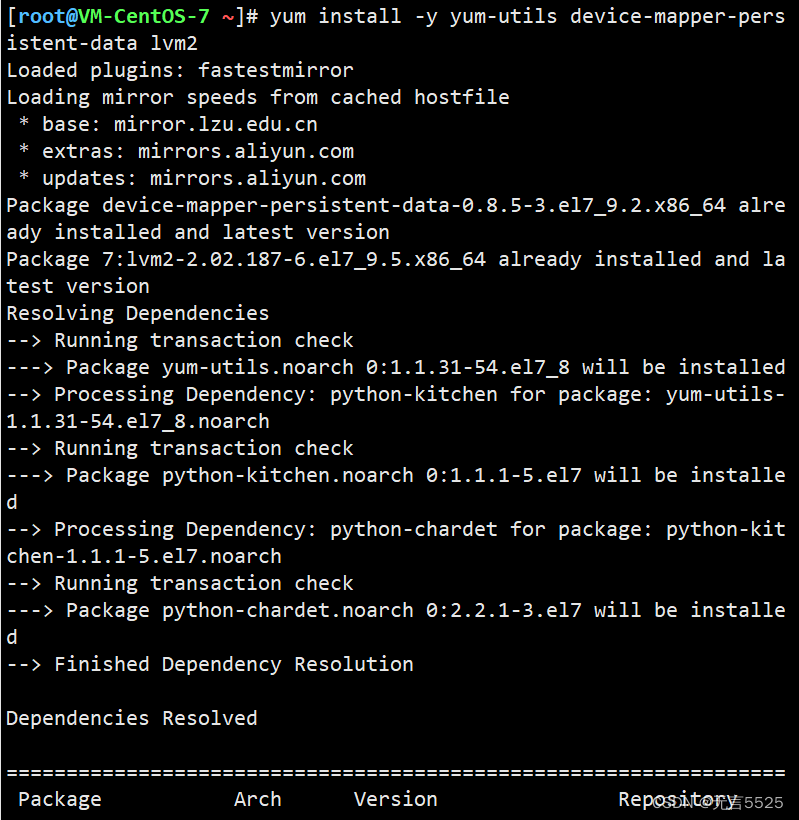
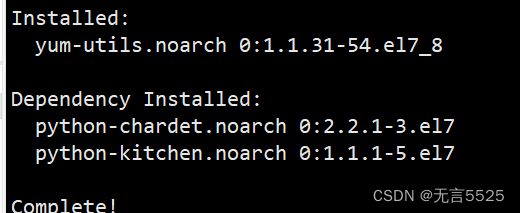
第四、设置yum源(用的是阿里源)
yum-config-manager --add-repo http://mirrors.aliyun.com/docker-ce/linux/centos/docker-ce.repo
第五、选择想要安装的版本
查看仓库中所有的docker的版本信息
yum list docker-ce --showduplicates | sort -r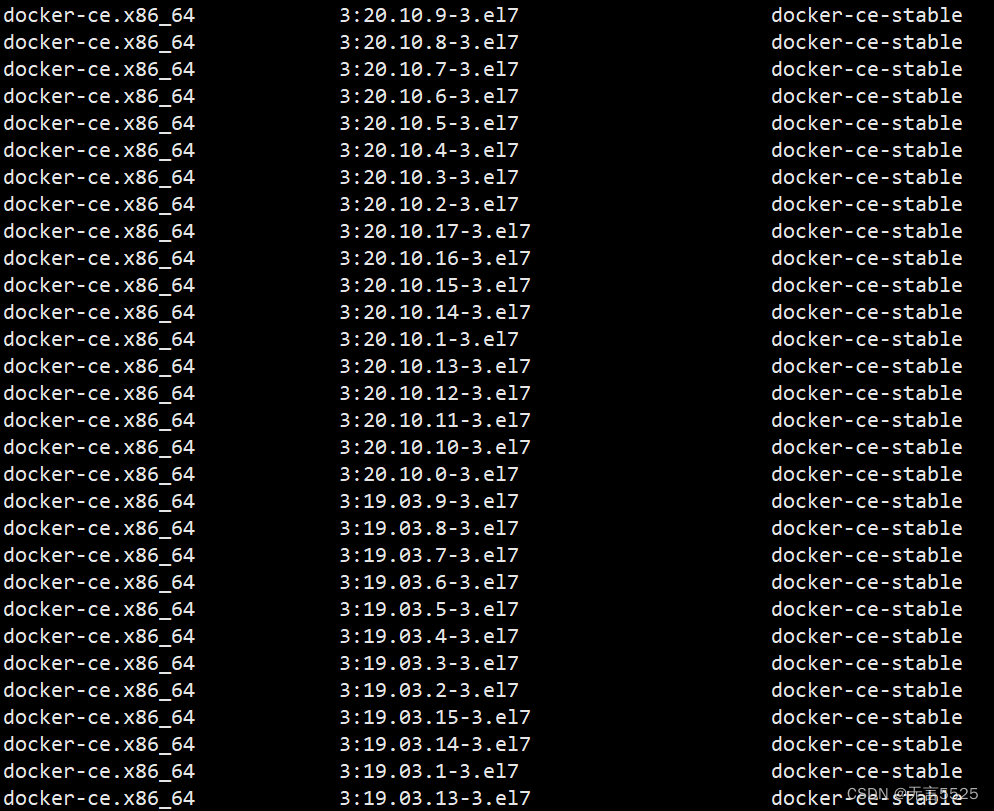
可以看到有很多版本的docker,选择自己想要安装的docker
第六、安装
yum install docker-ce #由于repo中默认只开启stable仓库,故这里安装的是最新版
yum install <FQPN> #安装指定版本 例如:yum install docker-ce-18.09.9.ce注意:如果发现不能安装,可以使用如下命令
yum install -y docker-ce-18.09.9 docker-ce-cli-18.09.9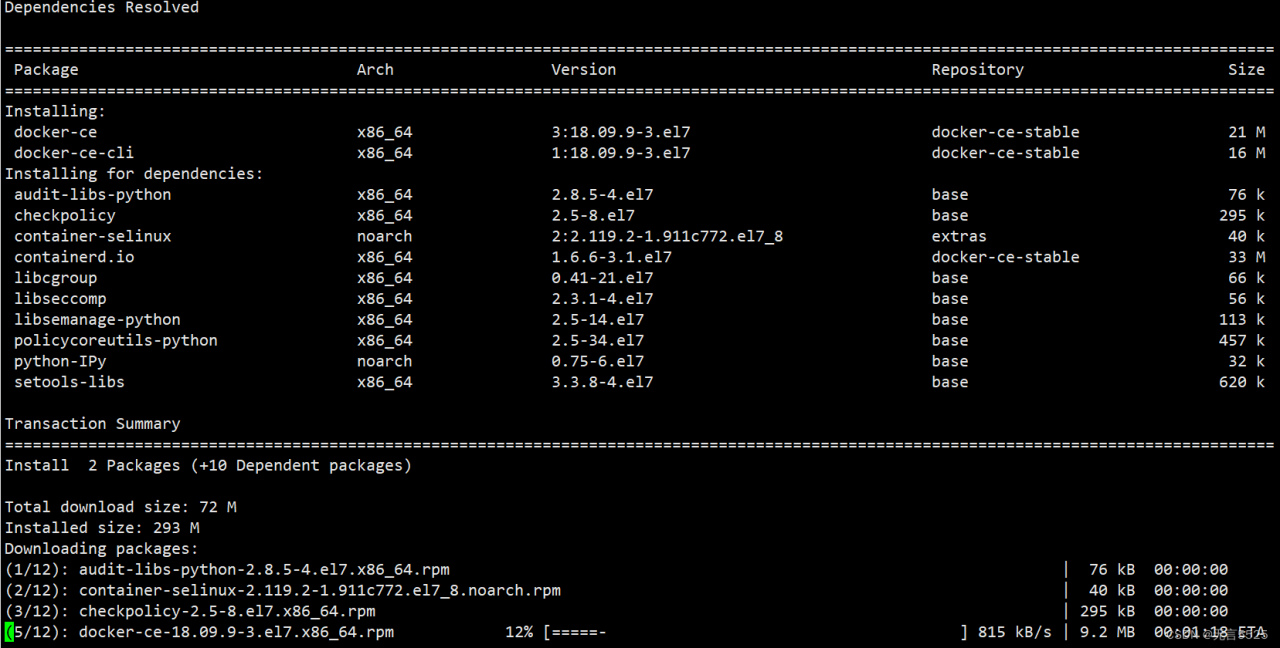
第七、检查是否安装正确
7.1使用如下命令查看是否安装成功
docker version 7.2这里是因为没有启动docker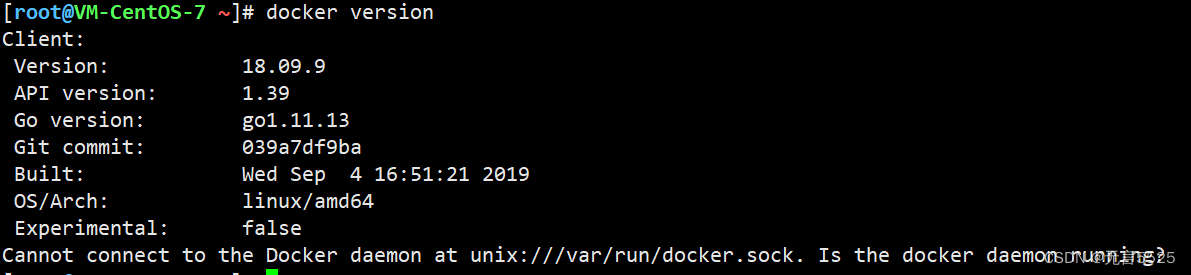
先启动用如下命令
systemctl start docker7.3然后在用7.1的命令查看
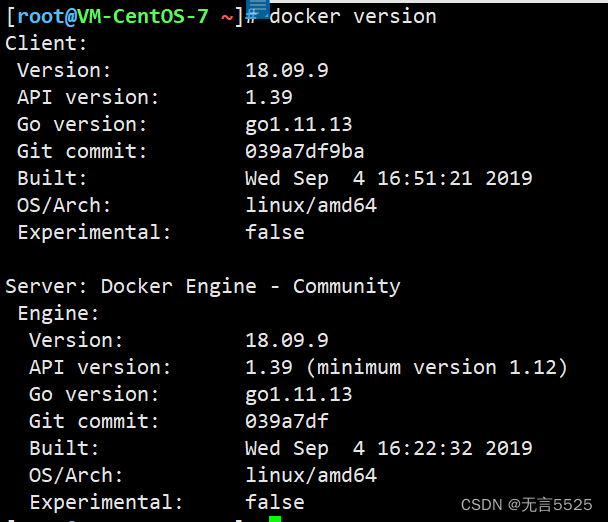
出现上述即为安装正确
7.4 开机启动
systemctl enable docker第八、采用阿里镜像加速(可以 放心的是,目前这是免费的,大家可以白嫖,每个账户都可以免费加速)
先在阿里官网中找到容器镜像服务-->镜像工具-->镜像加速器,按照要求在虚拟机中配置即可
【如下 为我的配置】
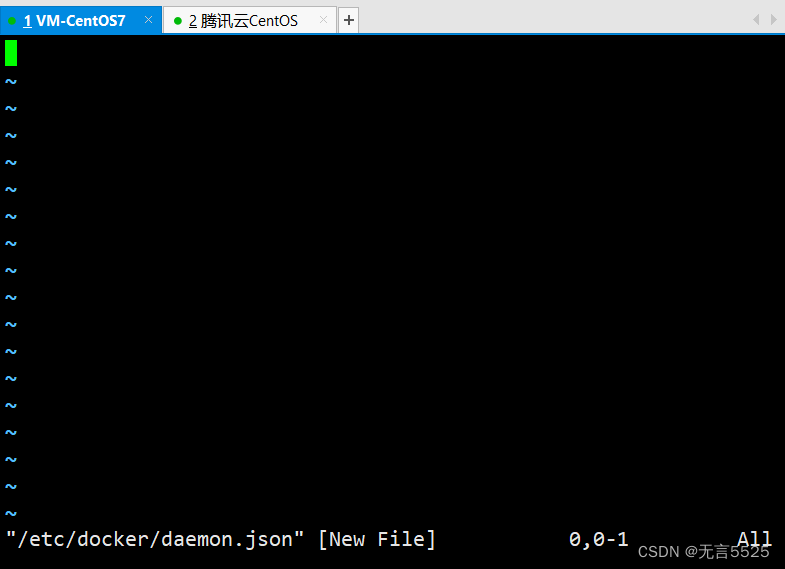
下面的图片是官网上的

致此,所有配置均已完成,希望可以帮助大家。
版权声明:本文为weixin_46179393原创文章,遵循CC 4.0 BY-SA版权协议,转载请附上原文出处链接和本声明。